修复 Spotify 画布不显示
已发表: 2023-03-11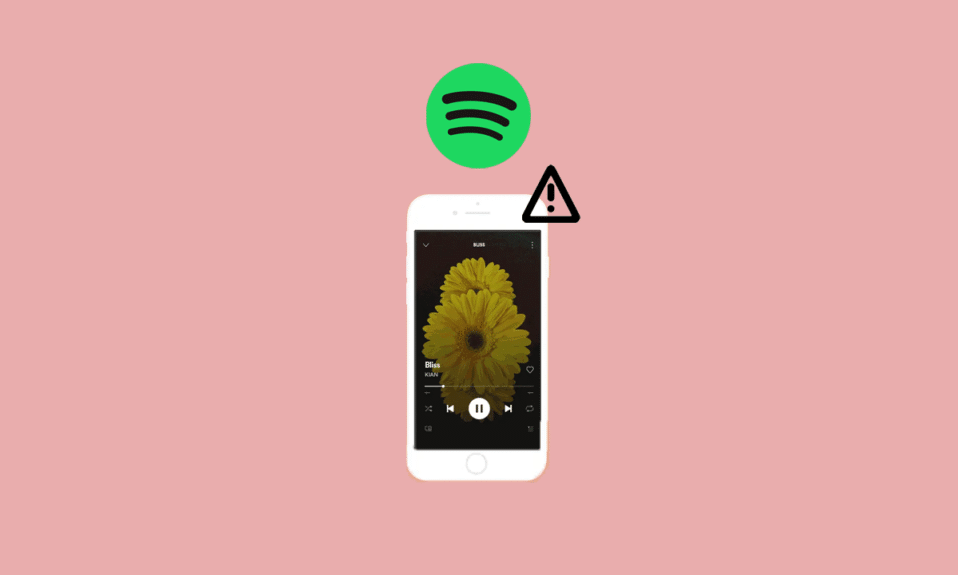
在音乐方面,Spotify 是全球大多数用户都喜欢的应用程序。 它不仅是一个很棒的音乐平台,而且还提供其他功能,如 Spotify canvas。 Spotify canvas 是 Spotify 的众多功能之一,它允许用户添加一个 8 秒的视觉循环,以垂直格式显示以填满屏幕。 此功能出现在“正在播放视图”选项中,而不是您的专辑插图中。 不幸的是,一些 Spotify 用户无法使用这个惊人的功能。 如果您遇到 Spotify canvas 未显示问题的相同问题,那么我们今天的指南将帮助您解决问题。 我们的指南将告诉您为什么我看不到 Spotify canvas 以及如何修复它。 因此,让我们从立即解决 Spotify canvas 问题开始。
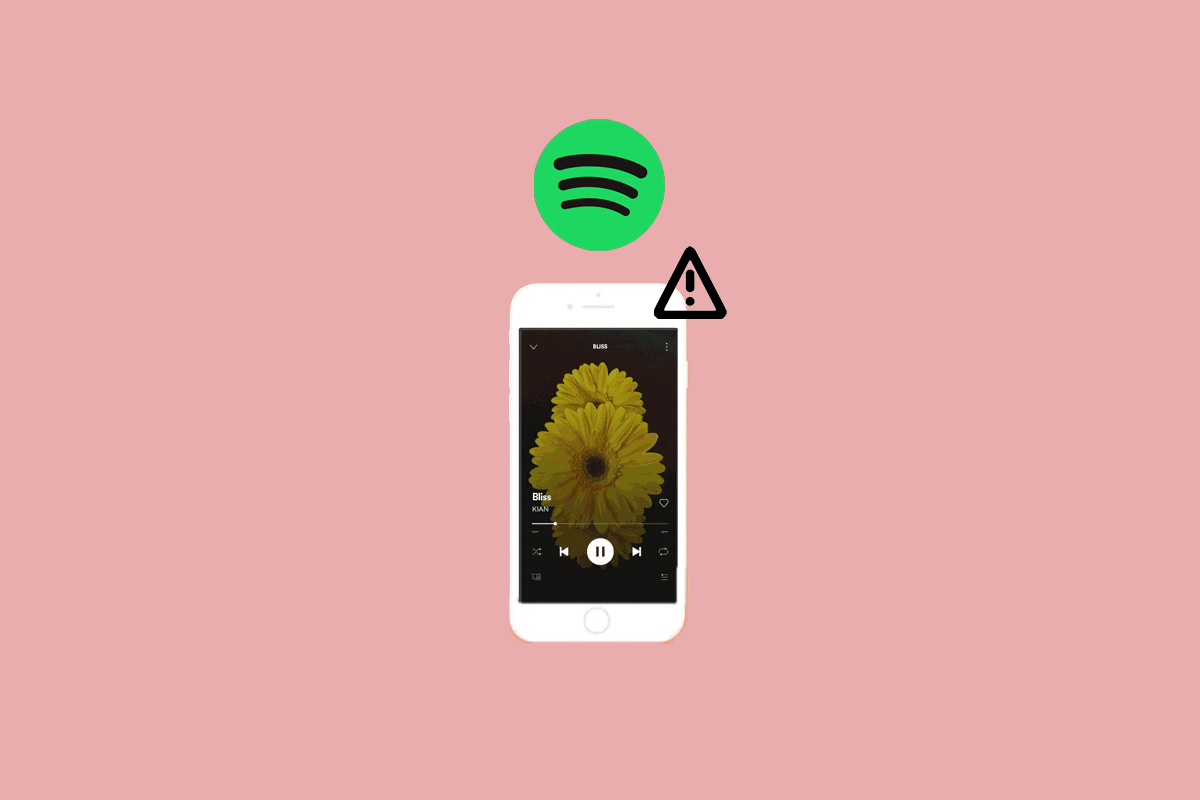
如何修复 Spotify Canvas 不显示
在本文中,我们解释了修复 Spotify 画布未在 Android 设备上显示的解决方案。
为什么 Spotify Canvas 不显示?
关于用户无法使用 Spotify canvas 功能的类似报告有很多。 虽然有些人无法访问地图上的功能,但其他人在尝试播放曲目时却被黑屏卡住了。 画布问题可能由于以下列出的原因而出现:
- Spotify 应用暂时出现问题。
- 互联网连接问题
- 该地区不支持 Spotify canvas 功能。
- 如果打开了数据保护程序功能。
- Spotify 应用程序的过时软件。
如何修复 Spotify Canvas 在 Android 上不显示
如果您在使用 Android 手机上的画布功能时遇到问题,那么我们为您收集了一些有用的方法,可帮助您修复 Spotify 上缺少的画布功能。
方法一:重启手机
解决 Spotify 画布功能不可用问题的第一种方法是重新启动您的设备。 重启手机将帮助您重新加载 Spotify 资源并修复应用程序使用过程中可能出现的临时问题。 您可以在我们关于如何重启或重启您的 Android 手机?的指南的帮助下重启您的 Android 手机。
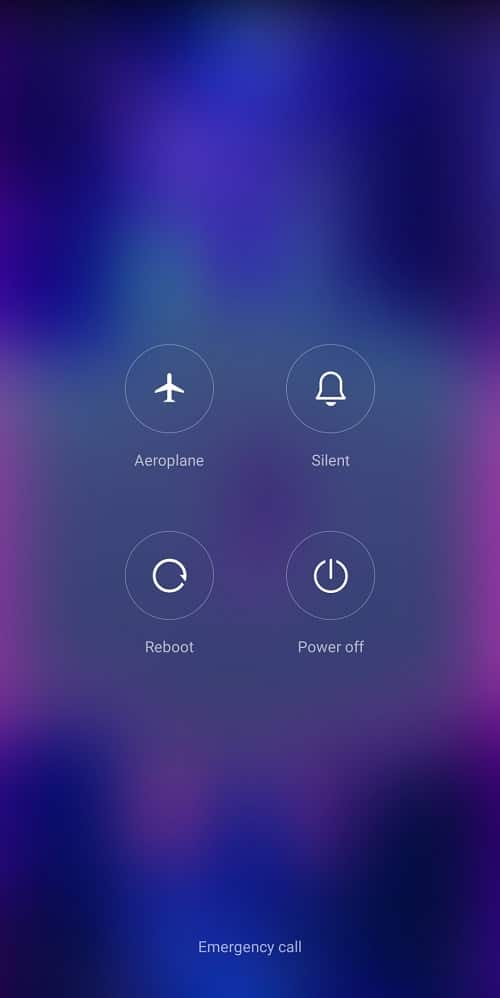
方法二:验证区域支持
缺少 Spotify 画布功能是您可能会遇到的问题,如果您所在的地区不支持它。 Spotify 上的画布功能仅在全球少数几个地区可用,包括非洲、欧洲、亚洲、北美洲、南美洲、大洋洲等。 如果您居住在下列国家/地区,您将无法使用画布功能:
- 印度
- 俄罗斯
- 乌克兰
- 埃及
- 以色列
- 黎巴嫩
- 科威特
- 约旦
- 卡塔尔
- 巴勒斯坦
- 沙特阿拉伯
- 阿拉伯联合酋长国
- 阿尔及利亚
- 摩尔多瓦
- 白俄罗斯
- 巴林
- 摩洛哥
- 阿曼
另请阅读:修复 Android 上 Spotify 上的无声音问题
方法 3:解决 Internet 连接问题
即使是不稳定和微弱的互联网连接也可能导致 Spotify canvas 不显示。 糟糕的网络问题可能会阻止您访问画布功能,因此您需要高速互联网或 Wi-Fi 来解决此问题。 如果您的连接信号较弱,您可以查看我们的指南,了解如何在您的 Android 手机上提高互联网速度。
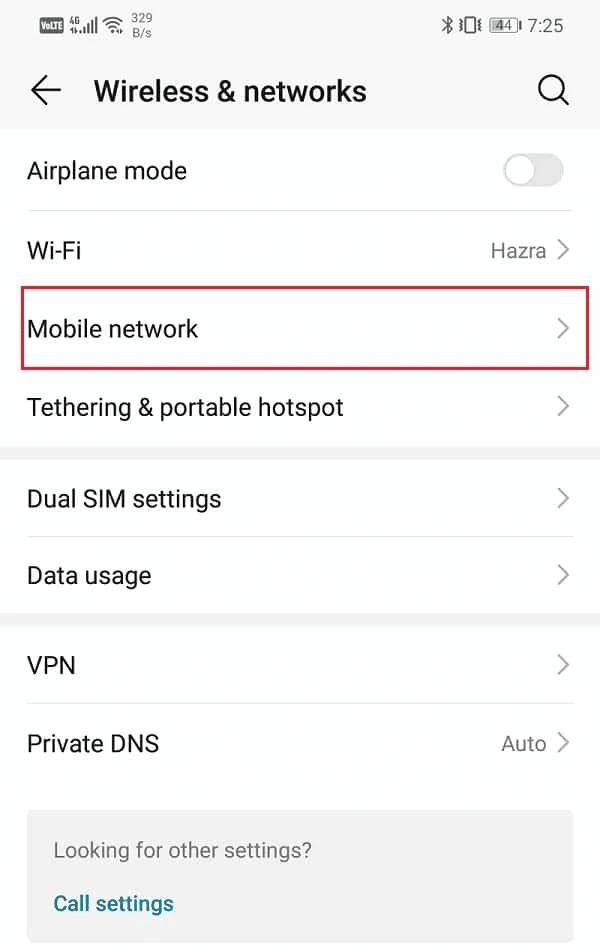
方法 4:禁用数据保护程序
Spotify 还具有数据保护模式功能,使用户能够在使用蜂窝数据时限制应用程序的数据使用。 但是,此模式还会禁用其他功能,例如大量流媒体、画布和蜂窝下载。 因此,如果您想知道为什么我看不到 Spotify 画布,请按照以下步骤确保关闭数据保护模式:
1. 点击您设备上的Spotify 应用程序图标将其打开。
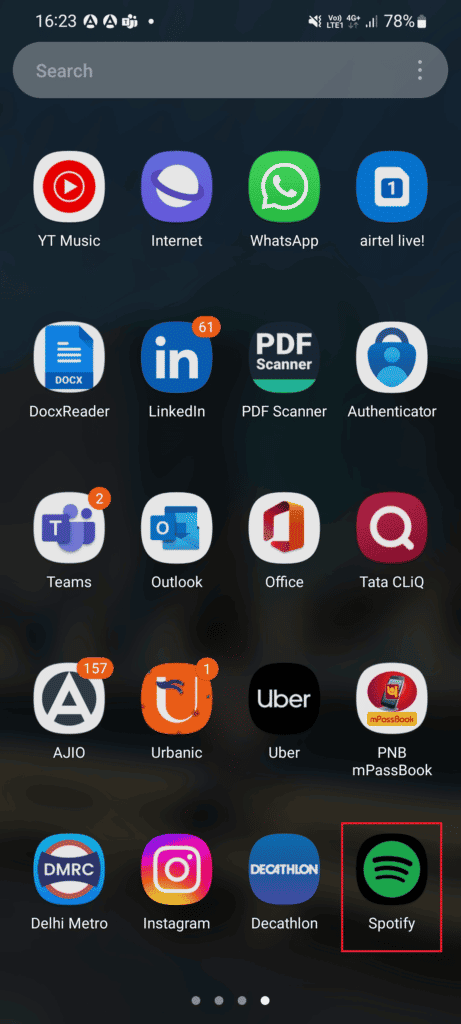
2. 现在,点击屏幕上的设置齿轮图标。
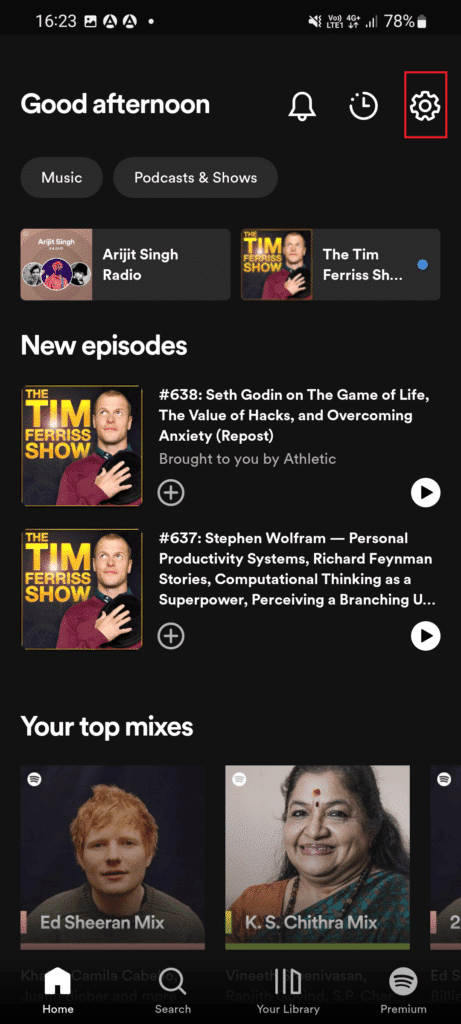
3. 找到Data Saver选项并点击它打开。
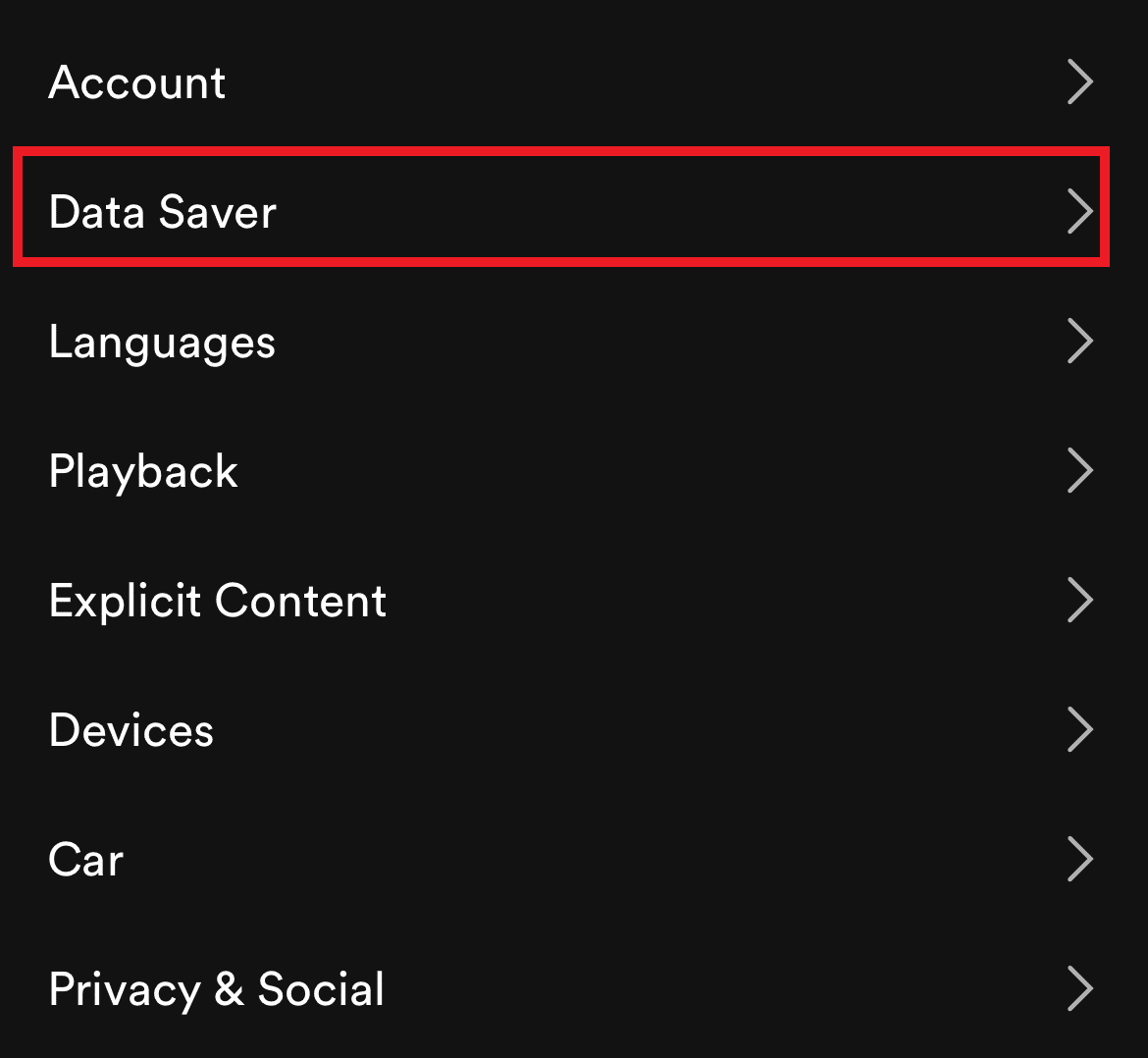
4. 最后,关闭Data Saver选项。
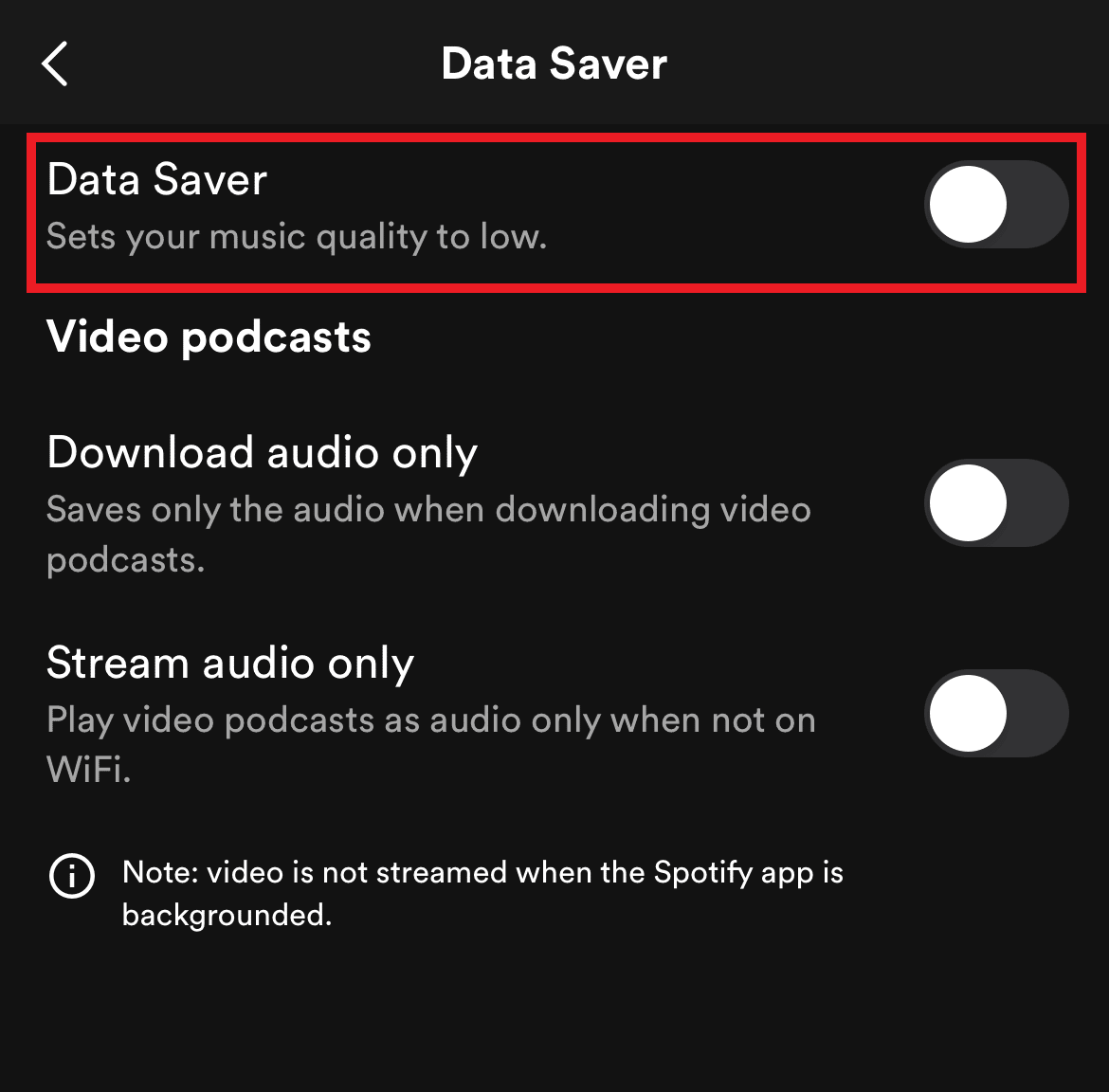
另请阅读:如何修复 Windows 10 中的 Spotify Code 4 连接错误
方法 5:启用画布
为了修复不显示 Android 的 Spotify 画布,您必须确保在您的设备上启用该功能。 您可以按照以下步骤开启画布功能:
1. 点击 Android 手机上的Spotify 应用程序并打开其设置。
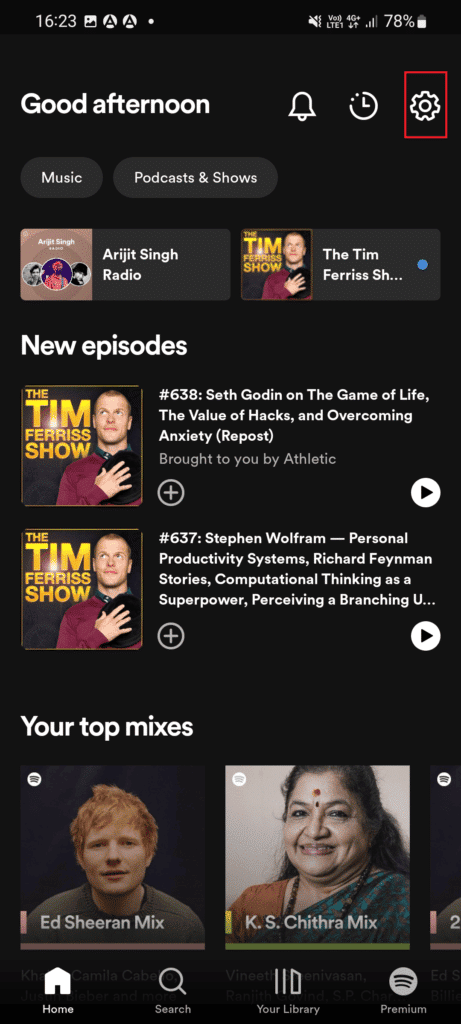
2. 向下滚动并在“设置”中找到“画布”选项。
3. 现在,确保打开 Canvas并重新启动应用程序。
方法 6:清除 Spotify 缓存和 Cookie
清除 Spotify 缓存和 cookie对于修复 Spotify canvas 功能丢失很重要。 应用程序的缓存和 cookie 可能会随着时间的推移而损坏,因此需要清除它们才能运行画布功能。 要清除 Spotify 的缓存和 cookie,请按照以下步骤操作:

1. 点击Spotify应用程序图标以打开其设置。
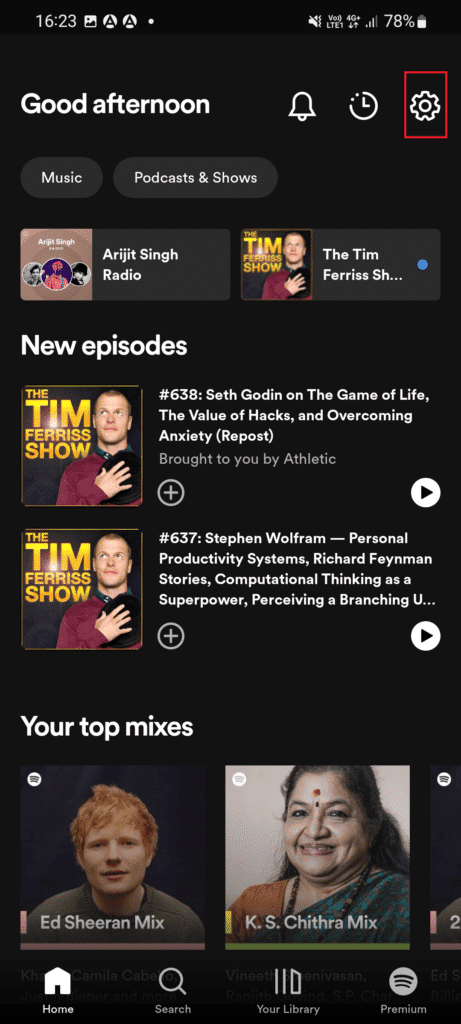
2. 在设置中向下滚动并点击其中的清除缓存。
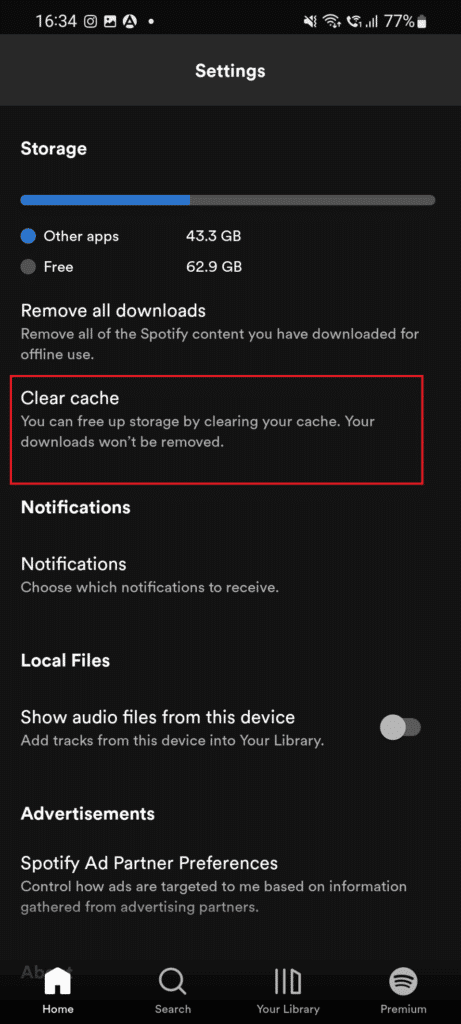
3.最后,点击清除缓存以完成该过程。
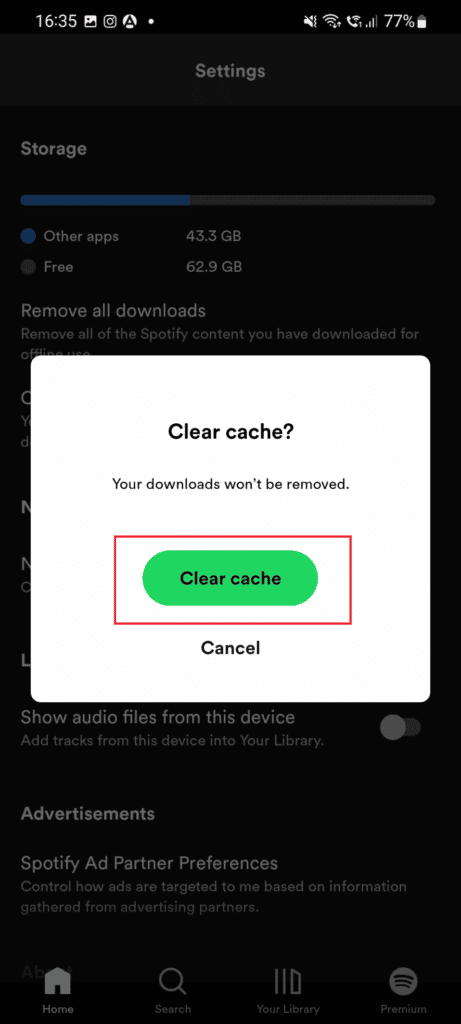
另请阅读:在 Windows 10 上修复 Spotify 错误代码 17
方法 7:更新 Spotify 应用程序
您也可以尝试更新 Spotify 应用程序以修复 Spotify 画布未显示的问题。 该应用程序的过时版本可能会干扰您设备上的画布功能。 因此,您必须按照以下步骤安装最新版本的应用程序:
1. 点击 Android 手机屏幕上的Play Store图标。
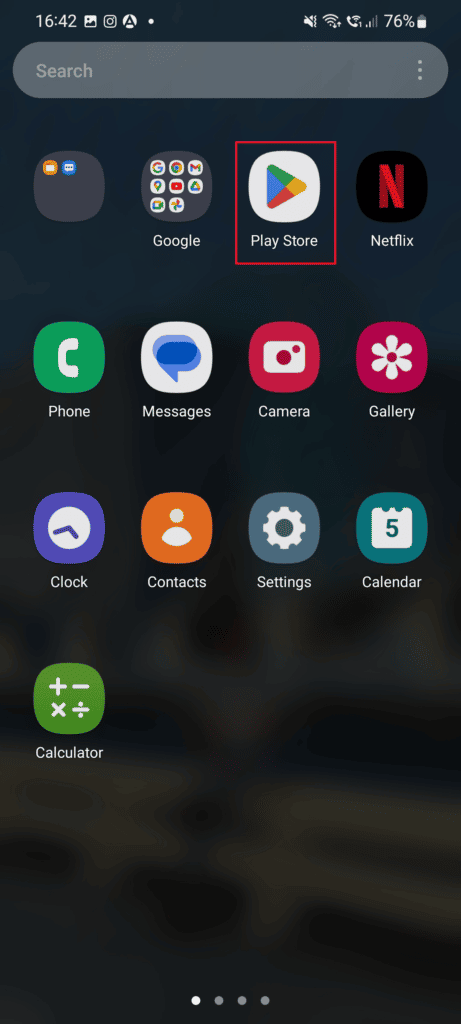
2. 在搜索栏中,搜索Spotify应用程序并点击更新选项。
3. 应用程序更新后,点击“打开”按钮启动它并检查您现在是否可以访问 Spotify 画布功能。
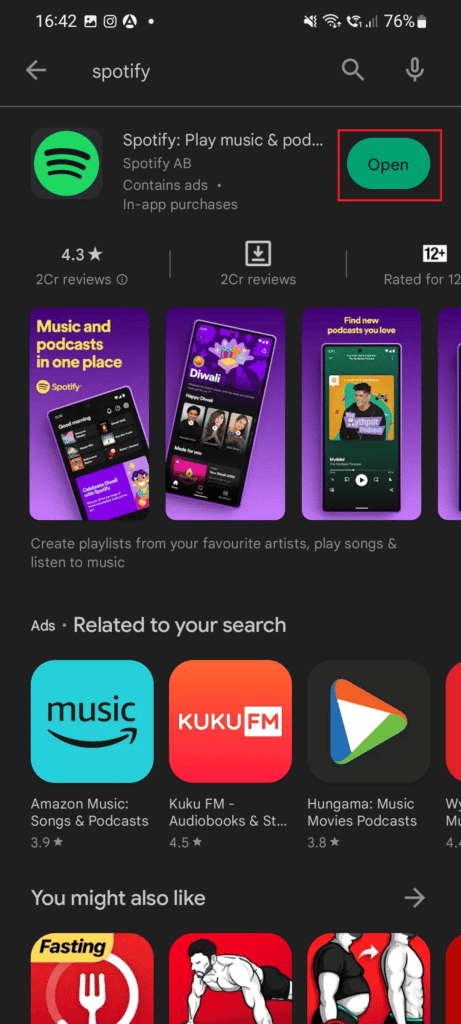
方法 8:创建一个新帐户
Spotify canvas 功能缺失背后的另一个原因可能是对 canvas 功能的测试。 此测试是服务器端更改的一部分,只能由专业人员修复。 因此,如果此问题仍然存在,您将无法将此功能引入您的当前帐户。 因此,如果您立即需要此功能,您可以创建一个新帐户来访问它。
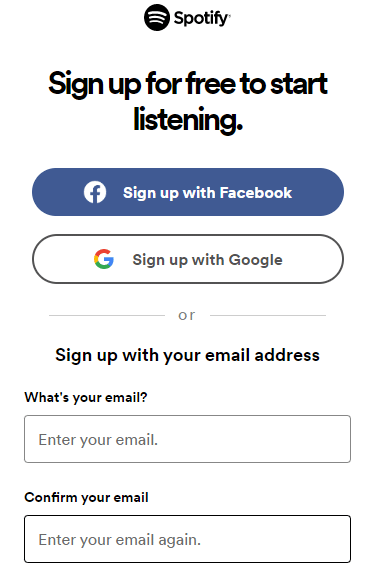
另请阅读:如何在没有 Premium 的情况下摆脱 Spotify 上的广告
方法 9:重新安装 Spotify 应用程序
最后,如果即使在执行上述所有方法后仍无法修复 Spotify 画布未显示的问题,请尝试在您的设备上重新安装 Spotify 应用程序以解决此问题。 这也将帮助您清理手机上 Spotify 应用程序的安装文件。
1. 点击并长按设备上的Spotify 应用程序图标。
2. 然后,点击屏幕上的卸载选项。
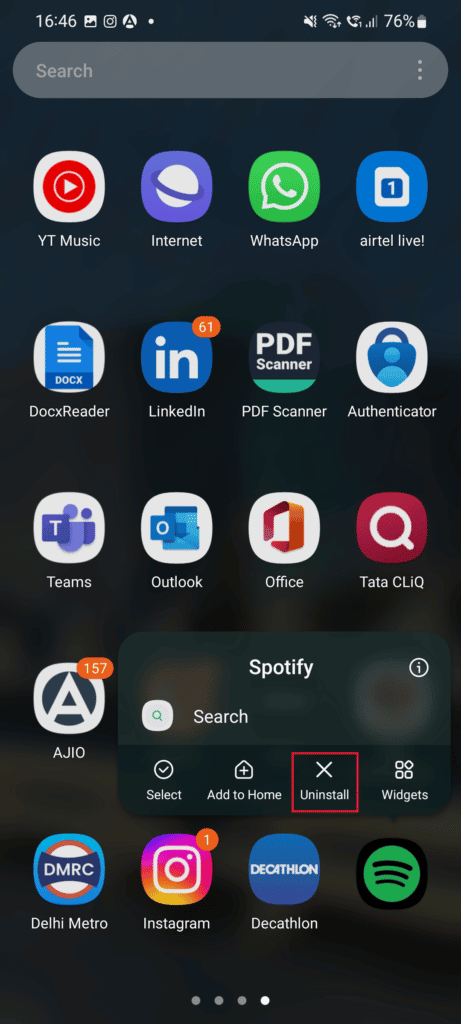
3. 接下来,点击手机上的Play Store应用程序图标。
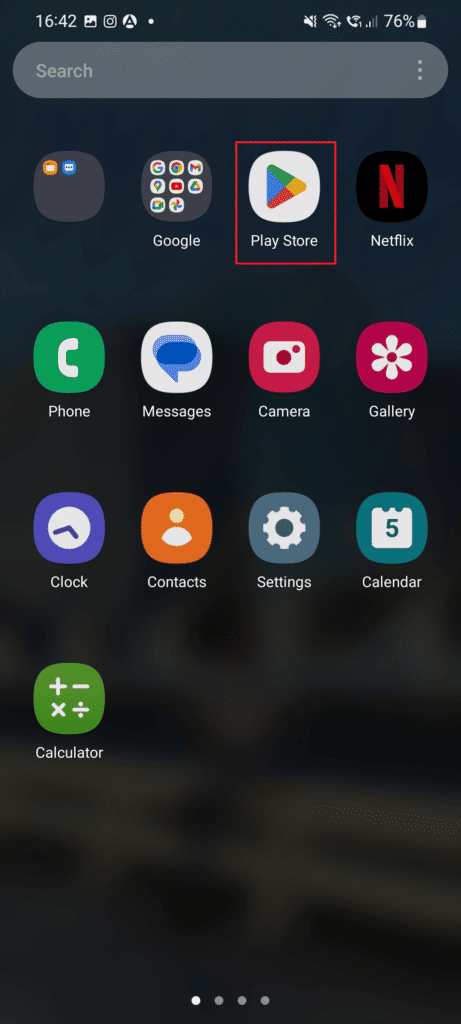
4. 在搜索栏中搜索Spotify ,然后点击安装按钮。
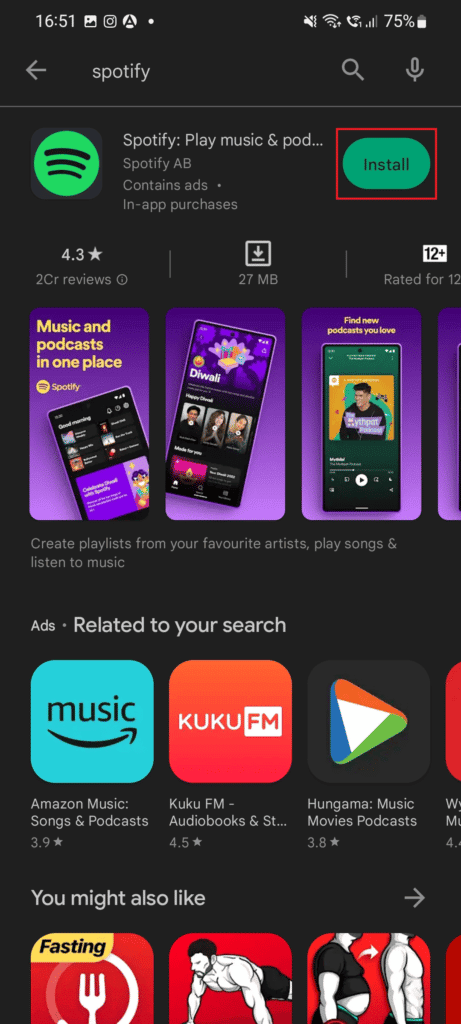
安装应用程序后,启动它并访问画布功能以检查它是否工作正常。
常见问题 (FAQ)
Q1。 为什么我看不到 Spotify 画布?
答。 如果您无法访问 Spotify canvas 功能,可能是因为该应用程序版本较旧。
Q2。 画布功能是否已从 Spotify 中删除?
答。 不,画布功能在全球只有少数几个地区的 Spotify 应用程序上仍然可用。
Q3. Spotify Canvas 在印度可用吗?
答。 Spotify 画布在印度不可用。
Q4. 每个人都可以使用 Spotify canvas 功能吗?
答。 是的,Spotify canvas 功能可供在 Spotify for Artists 中具有管理员或编辑访问权限的所有人使用。
Q5. 在哪个版本的 Spotify 中,canvas 功能可用?
答。 Spotify 适用于iOS 12或更高版本的 iPhone 以及版本 6.0、7.0 或 8.0 或更高版本的 Android 手机。
受到推崇的:
- 如何在没有移动链接的情况下加入 Discord 服务器
- 如何在 Instagram 上查找和查看联系人
- 修复 Spotify 随机跳过歌曲的 11 种方法
- 你能看到你当前的 Spotify 统计数据吗?
这使我们结束了关于Spotify canvas not showing 的指南。 我们希望我们能够在上面的文档中回答您的所有问题,包括为什么我看不到 Spotify 画布。 如果您有任何其他问题要问或建议,请随时在下面发表您的评论。
